Am o mulțime de muzică pe computerul meu și chiar dacă nu îl folosesc ca principalul meu player media sau organizator, este frumos să-l funcționeze cum trebuie, de vreme ce termin cu Windows Explorer sau Windows Media Player în fiecare zi de multe ori pentru a răsfoi fișierele etc. Un lucru enervant pe care l-am observat a fost că fișierele mele MP3 nu ar afișa arta albumului în Explorer și în WMP. În loc să obțină ilustrația albumului făcând clic pe un fișier de muzică , Am păstrat pictograma muzicală prestabilită pentru un MP3 în Windows:

În Windows Media Player, nu a fost recunoscut corect și a fost afișată o imagine implicită:
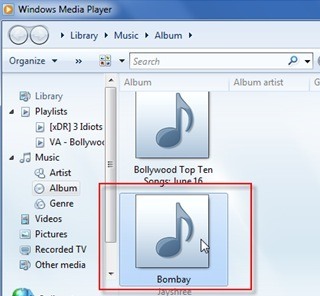
Am încorporat arta albumului folosind un program editor de tag-uri numit MP3Tag. Adăugarea artei albumului este foarte ușoară, doar trageți și plasați un fișier imagine în slotul pentru album. Se pare că funcționează bine pentru că grafica apare în programul MP3Tag, așa că nu a existat o problemă până când nu am văzut fișierele din Windows Explorer. După ce am făcut niște cercetări și am jucat cu unele setări , Am reușit să obțin artista să apară corect în Windows. În acest articol, voi menționa câteva din lucrurile pe care le-am încercat și sperăm că unul dintre ele va lucra pentru dvs. Metodă 1 - Folosiți un program diferit
Din anumite motive, primul lucru pe care l-am încercat a fost să folosesc un program diferit. În loc de MP3Tag, am încercat Media Monkey și am adăugat albumul în acest fel, care părea că a funcționat. Un alt program menționat de oameni a fost TagScanner. Chiar daca a functionat, imi place foarte mult MP3Tag, asa ca m-am gandit ca a trebuit sa fie ceva in programul pe care l-am putut schimba pentru a merge la lucru.
Metoda 2 - MP3 Tag Format
În MP3Tag, trebuie să vă asigurați că scrieți v1 și v2 ale etichetelor ID3. Acest lucru va asigura că dacă un program precum Windows Explorer poate citi doar un format, acesta va putea să vizualizeze arta albumului în loc să nu afișeze nimic.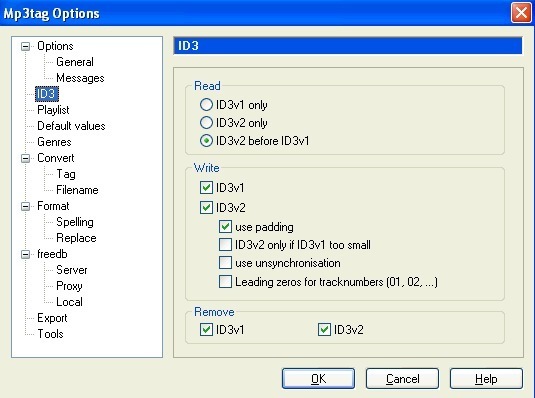
De asemenea, puteți încerca un format diferit pentru versiuni. Am încercat formatul 2.3 UTF-16pentru versiunea v2, iar opera de artă a început să apară bine în Windows Explorer și Windows Media Player. Din anumite motive, Windows 7 nu le place tag-urile ID3 v2.4. Deci, verificați ce versiune folosiți și schimbați-o la 2.3 și ar trebui să fiți bine să mergeți.
Metoda 3 - Windows Properties
Un alt lucru pe care îl puteți încerca, este să deschideți dosarul cu MP3-urile și să le selectați pe toate. Apoi faceți clic dreapta și alegeți Proprietăți. Apoi faceți clic pe fila Detalii. Apoi pur și simplu trebuie să faceți o schimbare la oricare dintre detalii, adică anul, etc. Ștergeți-l și apoi reintroduceți-l.
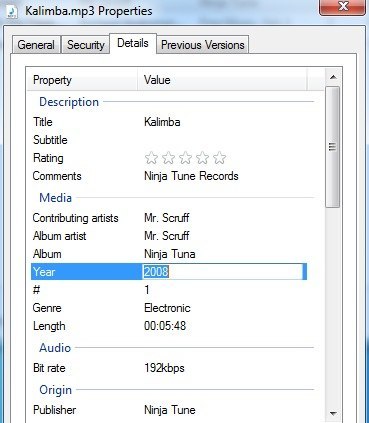
Odată ce faceți acest lucru, butonul Aplicare va deveni activ din nou și îl puteți da. Din orice motiv, toate miniaturile pentru unii oameni au început să apară după ce au făcut acest lucru. Poate că re-citește fișierul sau altceva și apoi arată albumul corect.
Este vorba de asta. Atâta timp cât aveți formatul corect pentru etichetele ID3, ar trebui să aveți posibilitatea de a vizualiza ilustrația albumului în Windows Media Player și în Windows Explorer. Dacă aveți în continuare probleme și nu puteți obține operele de artă, postați un comentariu aici și vom încerca să vă ajutăm. Bucurați-vă!